怎么找打印机的驱动在哪 如何在电脑上找到打印机驱动
更新时间:2024-07-17 13:49:22作者:xtang
在使用打印机的过程中,有时候我们会遇到需要安装或更新打印机驱动的情况,怎么找打印机的驱动在哪?如何在电脑上找到打印机驱动呢?通常情况下,我们可以通过官方网站、设备管理器或者驱动程序更新工具来找到并下载对应的打印机驱动。在安装过程中,我们需要确保选择适合我们打印机型号和操作系统的驱动程序,以保证打印机能够正常工作。通过简单的操作,我们就可以轻松地找到并安装打印机驱动,让打印机保持良好的工作状态。
具体方法:
1.点击设备和打印机
进入电脑的控制面板界面,在控制面板里面找到硬件和声音的功能选项。在这个选项的下面选择设备和打印机,点击设备和打印机。
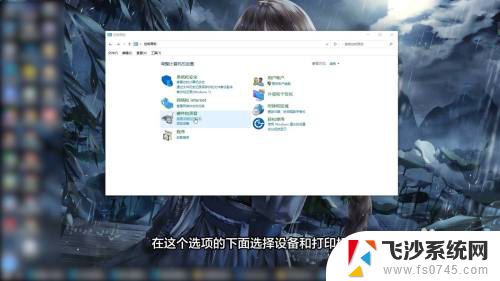
2.点击打印机属性
进入到下一个界面,在这个界面里面选中你想要查看的驱动的打印机。选中后单击鼠标右键,在弹出的快捷菜单里面选择打印机属性。
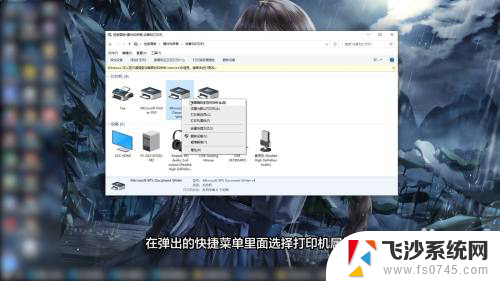
3.选择高级选项卡
再点击第四个高级选项卡,在下面的驱动程序里面就可以看到打印机的驱动了。
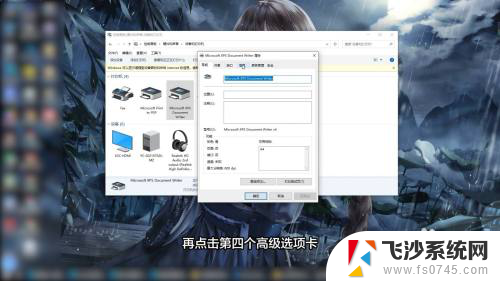
以上就是如何找到打印机的驱动程序的全部内容,如果您遇到这种情况,可以按照以上方法解决,希望对大家有所帮助。
怎么找打印机的驱动在哪 如何在电脑上找到打印机驱动相关教程
-
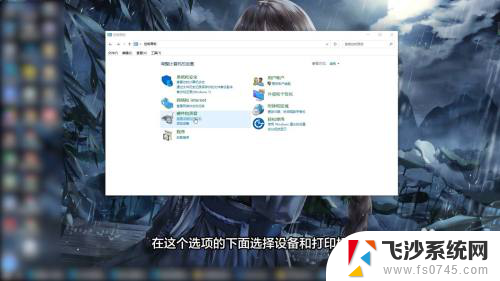 怎么找打印机驱动 电脑打印机驱动在哪个位置
怎么找打印机驱动 电脑打印机驱动在哪个位置2024-01-24
-
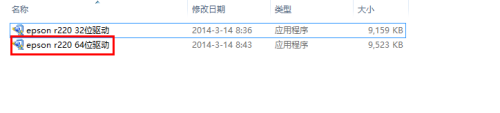 共享打印机链接时提示找不到驱动 如何解决连接共享打印机找不到驱动程序的问题
共享打印机链接时提示找不到驱动 如何解决连接共享打印机找不到驱动程序的问题2024-05-28
-
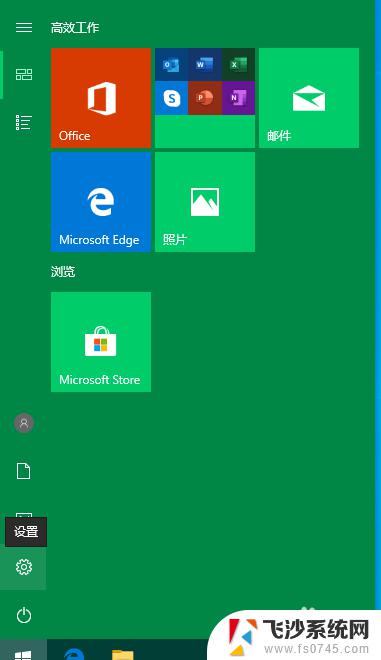 连接共享打印机需要装驱动吗 如何解决连接共享打印机时提示找不到驱动程序的错误
连接共享打印机需要装驱动吗 如何解决连接共享打印机时提示找不到驱动程序的错误2023-10-14
-
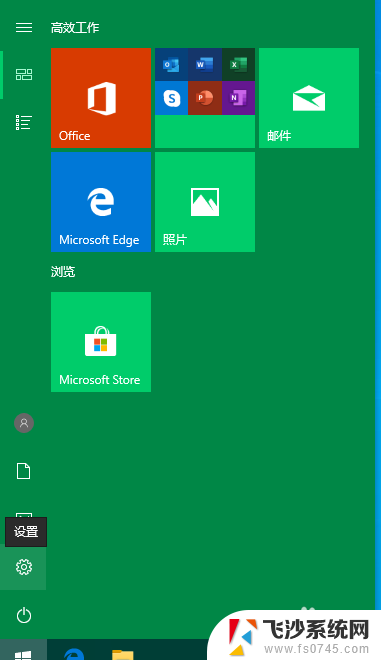 连接打印机显示没有驱动程序 共享打印机连接时提示找不到驱动程序怎么解决
连接打印机显示没有驱动程序 共享打印机连接时提示找不到驱动程序怎么解决2024-04-20
- 电脑从哪里找打印机 如何在电脑上查看设备和打印机
- 打印机驱动维护选项在哪里 打印机维护选项丢失
- 怎么把打印机驱动删除干净 怎样删除打印机驱动
- 怎么在电脑里找到打印机 在电脑上如何找到打印机和其他设备
- 添加打印机后显示驱动程序无法使用 打印机驱动程序无法打印怎么办
- 打印机驱动识别不到打印机 电脑无法连接打印机怎么办
- 电脑如何硬盘分区合并 电脑硬盘分区合并注意事项
- 连接网络但是无法上网咋回事 电脑显示网络连接成功但无法上网
- 苹果笔记本装windows后如何切换 苹果笔记本装了双系统怎么切换到Windows
- 电脑输入法找不到 电脑输入法图标不见了如何处理
- 怎么卸载不用的软件 电脑上多余软件的删除方法
- 微信语音没声音麦克风也打开了 微信语音播放没有声音怎么办
电脑教程推荐
- 1 如何屏蔽edge浏览器 Windows 10 如何禁用Microsoft Edge
- 2 如何调整微信声音大小 怎样调节微信提示音大小
- 3 怎样让笔记本风扇声音变小 如何减少笔记本风扇的噪音
- 4 word中的箭头符号怎么打 在Word中怎么输入箭头图标
- 5 笔记本电脑调节亮度不起作用了怎么回事? 笔记本电脑键盘亮度调节键失灵
- 6 笔记本关掉触摸板快捷键 笔记本触摸板关闭方法
- 7 word文档选项打勾方框怎么添加 Word中怎样插入一个可勾选的方框
- 8 宽带已经连接上但是无法上网 电脑显示网络连接成功但无法上网怎么解决
- 9 iphone怎么用数据线传输文件到电脑 iPhone 数据线 如何传输文件
- 10 电脑蓝屏0*000000f4 电脑蓝屏代码0X000000f4解决方法